- iTunes - одна з найвідоміших програм від Apple, і вона використовується мільйонами користувачів.
- Багато користувачів стикалися з помилками 5105 та 4005 в iTunes, і сьогодні ми покажемо, як їх виправити.
- Чи є у вас додаткові проблеми з iTunes? Відвідайте наш розділ iTunes для отримання більш корисних статей.
- Ми розглядали різні проблеми Mac у нашому Mac Hub, тож відвідайте його, щоб отримати детальніші путівники.
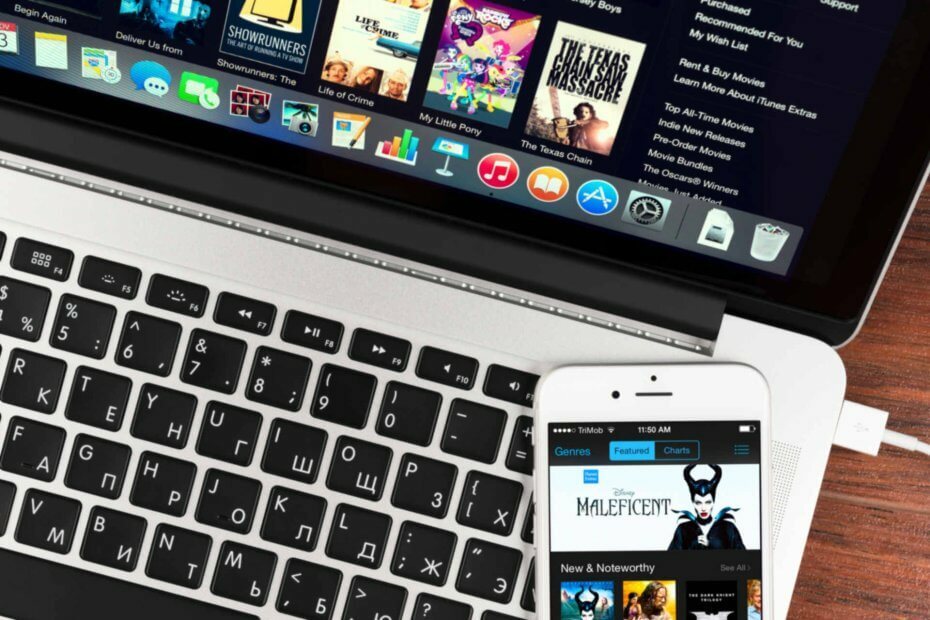
Багато помилок та проблем спричинені захаращеною системою. Очистить та оптимізує вашу систему. Завантажте його зараз і зробіть свою Mac OS швидшою лише за три простих кроки:
- Завантажте та встановіть пральну машину X9.
- Зачекайте, поки він почне автоматичне сканування, щоб знайти проблеми з Mac OS.
- Клацніть Чистий щоб позбутися всіх можливих неприємностей.
- Пральну машину X9 завантажив 0 читачів цього місяця.
Існують різні проблеми, з якими ви можете зіткнутися в iTunes, і кілька загальних проблем, про які повідомляли користувачі, - 5105 та 4005.
Ці помилки можуть з’являтися під час спроби завантажити оновлення програми, тому сьогодні ми покажемо вам, як їх правильно виправити.
Як виправити код помилки iTunes 5105 та 4005?
1. Запустіть iTunes від імені адміністратора
- Повністю закрийте iTunes.
- Знайдіть ярлик iTunes, клацніть правою кнопкою миші та виберіть Запустити від імені адміністратора.
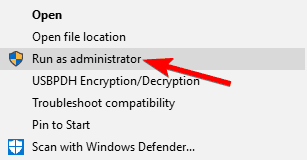
Примітка: Це рішення працює лише у Windows.
Майте на увазі, що вам доведеться повторювати це рішення кожного разу, коли ви хочете запустити iTunes. Ви також можете налаштувати iTunes, щоб він завжди працював з адміністративними привілеями від Сумісність вкладку.
2. Вимкніть послугу Bonjour
- Натисніть Клавіша Windows + R і введіть msc. Натисніть Введіть або натисніть гаразд.
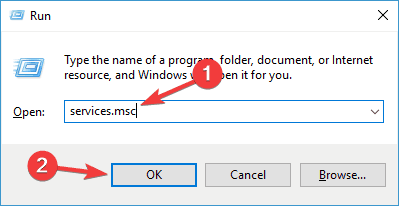
- Знайдіть Сервіс Bonjour і двічі клацніть на ньому.
- Якщо служба запущена, клацніть на Стій Встановіть Тип запуску до Інваліди і натисніть на Подати заявку і гаразд щоб зберегти зміни.
Майте на увазі, що це рішення стосується лише комп’ютерів з ОС Windows.
3. Перевірте дані своєї кредитної картки
- Увійдіть у свій рахунок.
- Тепер знайдіть Оплата розділ.
- Перевірте, чи актуальна інформація про вашу кредитну картку.
Кілька користувачів повідомили про помилки iTunes, оскільки інформація про їхні кредитні картки застаріла, тому обов’язково перевірте це.
4. Перевстановіть iTunes
- Повністю видаліть iTunes з комп’ютера.
- Тепер завантажте та встановіть останню версію.
- Після цього перевірте, чи проблема все ще існує.
5. Перезапустіть пристрій iOS і спробуйте оновити його
- Перезапустіть пристрій iOS.
- Підключіть його до комп’ютера.
- Почніть iTunes і виберіть Оновлення варіант.
6. Встановіть останні оновлення, спробуйте інший порт USB або комп’ютер
- Оновіть свою операційну систему та iTunes до останньої версії.
- Спробуйте використати інший порт USB на комп’ютері.
- Використовуйте інший USB-кабель, сертифікований Apple.

- Якщо це не допомогло, спробуйте використати інший комп’ютер.
Помилка iTunes 5105 та 4005 може спричинити проблеми під час відновлення чи оновлення вашого пристрою iOS, але після використання наших рішень у вас більше не буде цієї проблеми.

У вас все ще є проблеми з вашою Mac OS?
Виправте їх за допомогою цього інструменту:
- Завантажте та встановіть зараз Пральну машину X9 з офіційного веб-сайту
- Зачекайте, поки почнеться автоматичне сканування, і виявіть проблеми.
- Клацніть Чистий розпочати оптимізацію Mac OS для кращого досвіду.
Restoro завантажив 0 читачів цього місяця.
Питання що часто задаються
Щоб виправити помилку iTunes 4005, потрібно закрити iTunes і Запустіть його як адміністратор.
Так, ти можеш виправити помилку iTunes 4013 оновивши iTunes та вашу операційну систему до останньої версії.
Якщо ви зіткнулися з цією помилкою, перезапустіть iPhone і спробуйте оновити його, а не відновлювати.


